
Formation Word
Toulouse présentiel
En suivant une formation Word, à vous la maîtrise du logiciel de bureautique le plus utilisé ! Le logiciel couvre deux notions assez différentes en pratique : un éditeur de texte interactif et un compilateur pour un langage de mise en forme de textes. Auria vous accompagne dans l’apprentissage des notions de base ou la consolidation de vos acquis. Trouvez le parcours adapté à vos besoins et faites confiance à nos formateurs qui sont des professionnels et des passionnés !

Quel est votre niveau en Word ?
Un questionnaire simple et rapide pour vous aider à déterminer vos connaissance : 15 questions variées, pas de limite de temps.
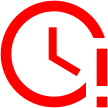
Time's up
Où ?
8 Rue Charles de Rémusat
31000 Toulouse
Comment y aller ?
Métro A – Capitole
Métro B – Jean Jaurès puis 10 min à pied
Voiture : parking indigo Capitole (payant)
Quand ?
9H00 – 20H00 du lundi au vendredi
9h00 – 12h00 le Samedi
Nous contacter
Téléphone : 05.32.26.32.46
Email : contact@auria-france.fr
Toulouse




Formation sur le logiciel WORD
à Toulouse
Word, célèbre outil de traitement de texte de Microsoft, propose une importante palette de fonctionnalités permettant l’édition et la mise en page de documents divers. Ces fonctions sont utilisées quasi quotidiennement dans les entreprises.
Nos parcours de formation proposés à Toulouse vous offrent la possibilité de vivre une expérience de formation unique et sur mesure ! Un formateur professionnel et unique vous sera attribué pour la globalité de votre formation. En cours individuel, vous apprendrez les fonctionnalités de base mais également les compétences plus techniques de Word. Ce format 100% personnalisé et adaptable permet au formateur d’adapter les contenus des cours et d’ajuster le temps consacré à certains modules. Le but est que vous vous appropriez au maximum la formation et qu’elle vous ressemble !
Obtenez une expertise pratique grâce à l’utilisation de notre plateforme e-learning vous permettant de vous former quand vous en avez envie ! Des exercices pratiques, avec leurs corrigés et des cas concrets sont à votre disposition. Celle-ci s’adapte également à votre niveau et vos besoins, vous avez accès en permanence à de nombreuses informations.
Profitez de la formation en présentiel pour découvrir les charmes de la ville de Toulouse, entre son riche patrimoine historique et son ambiance culturelle contemporaine. N’hésitez plus à nous rejoindre pour vivre une formation alliant savoir-faire professionnel et immersion dans la vie Toulousaine !

Une certification TOSA, qui vous permettra de faire reconnaître votre formation !
Après la réalisation de votre formation, vous passerez la certification TOSA afin de faire reconnaître vos connaissances et apporter une valeur ajoutée à votre profil.
La certification a pour but de certifier que le candidat est capable de mobiliser ses compétences pour utiliser Word pour des fonctionnalités pendant la formation dans un cadre professionnel. La certification dure 1h00 et comprend 35 questions. Elle se déroule à distance par le biais d’un logiciel de surveillance, sur ordinateur.
A la découverte de Toulouse
Accueillante, agréable à vivre, la ville de Toulouse représente un lieu de formation idéal ! Par sa richesse culturelle, architecturale et économique, Toulouse se montre comme l’une des villes idéales pour développer son potentiel professionnel et ouvre les champs des possibles à de nouvelles opportunités. Formez-vous, et découvrez ce que Toulouse peut vous offrir !
Modalités de formation - Word
Public : Personne travaillant en CDI, CDD en intérim, autoentrepreneur et personne en recherche d’emploi. Entreprises.
- Public TOSA
Prérequis : Aucun prérequis.
Objectifs :
- L’objectif est d’obtenir des bases solides sur les logiciel Word. Et ainsi, acquérir une certaine autonomie dans son utilisation.
- Objectifs TOSA
Durée : Entre 20h et 30h
Prix : Entre 1100 et 1650 euros
Financement : Personnel, compte personnel de formation (CPF) ou France Travail ou OPCO pour les entreprises.
Délais d’accès : Démarrage sous 15 jours.
Méthodes mobilisées : Formation à Toulouse
- 50 % avec un(e) formateur(trice).
- 50 % en e-learning avec cours et exercices pour la validation des acquis.
Modalités d’évaluation :
- Validation des compétences sur plateforme.
- Validation des acquis avec le formateur en cours de formation.
Passage de la certification :
- La formation prépare à la certification TOSA détenue par Isograd, enregistrée le 14/12/2022 sous le numéro RS6198 au Répertoire Spécifique de France Compétences.
Modalité de présence : Feuille d’émargement + temps de connexion
Référent Handi – Formation : ATOUT-CAP, Amandine PILLOT, société spécialisée dans le domaine du Handicap. Adresse mail : formations@auria-france.fr
Choisissez votre parcours de formation
Nos formations sont finançables par le compte personnel de formation ou par France Travail.
Programme initial
Définition du programme
- Désignation du niveau : tests pour déterminer le niveau du ou des stagiaires afin de constituer le programme de formation
- Définition des objectifs en fonction du rythme professionnel et personnel
- Mise en place du matériel pédagogique adapté
- Présentation de la certification en fin de formation
Découvrez Word, complétez un texte simple
- Savoir : La découverte du traitement de texte
- Ouverture d’un document
- Généralités sur l’environnement
- Déplacement dans un document
- Affichage des caractères non imprimables
- À savoir : Les principales règles de typographie et les aides à la saisie
- Saisie de texte
- Gestion de paragraphes
- À savoir : La sélection, la copie, le déplacement
- Sélection et suppression de texte
- Annulation et rétablissement d’une action
- À savoir : L’enregistrement des fichiers
- Enregistrement d’un document
- Création d’un nouveau document
Appliquez une présentation minimale au texte
- À savoir : La mise en forme des caractères
- Application d’un style rapide
- Application d’un thème
- Mise en valeur des caractères
- Couleur des caractères
- Casse des caractères
- Police et taille des caractères
Présentez les paragraphes, réorganisez le texte
- Retrait sur les paragraphes
- Alignement des paragraphes
- Espacement entre les paragraphes
- Interligne
- Bordure et arrière-plan
- Déplacement de texte
- Copie de texte
Mettez en page, paginez et imprimez
- Mise en page
- Zoom d’affichage
- Impression
- Saut de page
- À savoir : L’en-tête et le pied de page
- En-tête et pied de page
- Numérotation des pages
Gérez les tabulations, les listes
- Poser d’un taquet de tabulation
- Tabulation avec points de suite
- Gestion des taquets de tabulation
- Énumération et liste à puces
- Liste à puces personnalisée
- Liste numérotée personnalisée
- Liste à plusieurs niveaux
- Style de liste
- Saut de ligne
- Retrait négatif de première ligne
Découvrez les fonctionnalités incontournables
- Utilisation de l’aide de Word
- Insertion d’un document, d’une page de garde ou vierge
- Coupure de mots
- Espace ou trait d’union insécable
- Insertion de caractères spéciaux
- Espacement et position des caractères
- Recherche de texte/de mises en forme
- Remplacement de texte/de mises en forme
- Copie d’une mise en forme
- Utilisation des outils d’apprentissage
- Vérification orthographique et grammaticale
- Gestion d’un dictionnaire personnel
- Paramétrage de la correction automatique
- Recherche de synonymes
- Fonctions de recherche et de traduction
- Affichage d’un document, des fenêtres
Test & Attestation de formation
- Certification (obligatoire)
Les modules
Module 2 : Connaissances intermédiaires
Évitez les saisies fastidieuses
Création d’une insertion automatique
Utilisation d’une insertion automatique
Gestion des insertions automatiques
Date et heure système
Sachez présenter un tableau dans un texte
Création d’un tableau
Déplacement et saisie dans un tableau
Sélection et insertion de lignes et de colonnes
Suppression de lignes et de colonnes
Style de tableau
Mise en forme des cellules
Hauteur des lignes et largeur des colonnes
Alignement des cellules et d’un tableau
Fusion et fractionnement de cellules ou d’un tableau
Conversion texte, tableau
Tri d’un tableau, d’une liste ou de paragraphes
Calculs dans un tableau
Agrémentez vos textes d'objets graphiques
Traçage d’un objet de dessin
Dimensionnement/rotation/ajustement
Déplacement/copie/ mise en forme d’un objet de dessin
Texte et mise en forme dans un objet de dessin/WordArt
Insertion / Gestion d’une image
Positionnement et habillage d’une image
Légende et table des illustrations
Arrière-plan d’un document
Graphique
Insertion d’un objet d’une autre application
Diagramme
Imprimez une enveloppe ou réalisez un mailing
Création d’une enveloppe ou d’une étiquette d’adresse
À savoir : Le publipostage
Mailing : associer une liste à un document
Insertion de champs dans un mailing
Exécution d’un mailing
Modification des destinataires
Ajout et suppression de destinataires
Tri d’une liste de destinataires
Sélection des enregistrements à imprimer
Texte conditionnel dans un mailing
Préparation d’étiquettes par mailing
Document à zones variables
Livre
Livre pédagogique
Module 3 : Connaissances avancées
Maîtrisez les thèmes, les styles et les modèles
À savoir : Les styles et les modèles
Création d’un style
Utilisation / modification du volet Styles
Style Normal pour un paragraphe
Suppression d’un style
Jeu de styles
Affichage de mise en forme
Création et personnalisation d’un thème
Création et utilisation d’un modèle
Modification et suppression d’un modèle
Changement du modèle associé à un document
Copie de styles vers d’autres fichiers
Lancez-vous sur des longs documents
Déplacement dans un long document
Section
En-tête ou pied de page différenciée
Gestion des sauts de pages automatiques
Note de bas de page/de fin de document
Gestion des notes de bas de page/de fin
Niveaux hiérarchiques des titres
Plan du document
Table des matières
Finalisez vos longs documents
Signets
Renvoi automatique
Lien hypertexte
Multicolonnage
Document maître
Index
Citations et bibliographie
Travaillez à plusieurs
À savoir : Importation, exportation et interopérabilité avec Word
Diffusion de données Word : PDF, XPS, texte, pages Web et e-mail
Commentaire
Enregistrement des modifications pour le suivi
Gestion du suivi des modifications
Fusion et comparaison de documents
Protection d’un document partagé
Protection d’un document par mot de passe
Finaliser un document
Signature numérique
Pour en savoir encore plus
Lettrine
Gestion des préférences de l’application
Statistiques, propriétés d’un document
Macro-commande
Conversion de documents Word
Création d’un formulaire
Protection et utilisation d’un formulaire
Version et récupération d’un fichier
À savoir : La personnalisation du ruban
À savoir : Les bonnes pratiques du traitement de texte
Livre
Livre pédagogique
Les formules
Dernière modification : 13/02/2024
